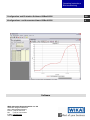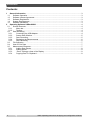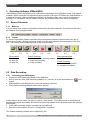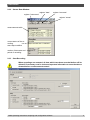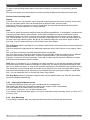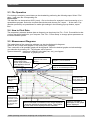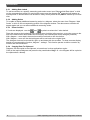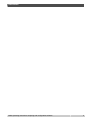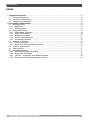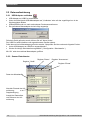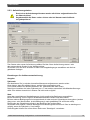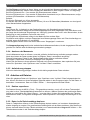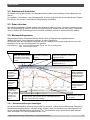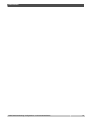WIKA Alexander Wiegand GmbH & Co. KG
Alexander-Wiegand-Straße 30
63911 Klingenberg/Germany
Phone (+49) 93 72/132-0
Fax (+49) 93 72/132-406
E-Mail [email protected]
www.wika.de
Konfi
g
urations- und Auswertesoftware USBsoft2500
Software
Confi
g
uration and Evaluation Software USBsoft2500 GB
Operating Instructions
Betriebsanleitun
g
D
Seite laden ...
Seite laden ...
Seite laden ...
Seite laden ...
Seite laden ...
Seite laden ...
Seite laden ...
Seite laden ...

USBsoft2500
10 WIKA Betriebsanleitung Konfigurations- und Auswertesoftware
Inhalt:
1 Allgemeine Hinweise.....................................................................................................................11
1.3 Softwareregistrierung................................................................................................................12
1.4 Systemvoraussetzungen ..........................................................................................................12
1.5 Installation der Software ...........................................................................................................12
2. Die Software USBsoft2500............................................................................................................13
2.1 Bedienelemente........................................................................................................................13
2.1.1 Menüleiste ............................................................................................................................13
2.1.2 Werkzeugleiste .....................................................................................................................13
2.2 Datenaufzeichnung...................................................................................................................14
2.2.1 USB-Adapter verbinden........................................................................................................14
2.2.2 Sensor-Datenfenster ............................................................................................................14
2.2.3 Aufzeichnung starten............................................................................................................15
2.2.4 Auslesen der Messwerte ......................................................................................................16
2.2.5 Aufzeichnung stoppen ..........................................................................................................16
2.3 Arbeiten mit Dateien .................................................................................................................16
2.3.1 Dateien exportieren ..............................................................................................................16
2.3.2 Daten in die Zwischenablage kopieren.................................................................................16
2.4 Arbeiten mit Ansichten..............................................................................................................17
2.5 Daten drucken ..........................................................................................................................17
2.6 Messwertdiagramme ................................................................................................................17
2.6.1 Datenbeschriftungen hinzufügen..........................................................................................17
2.6.2 Messreihen hinzufügen ........................................................................................................18
2.6.3 „Zoomen“: Vergrößern eines Bildausschnittes .....................................................................18
2.6.4 Diagramme in die Zwischenablage kopieren........................................................................18

USBsoft2500
WIKA Betriebsanleitung Konfigurations- und Auswertesoftware 11
1 Allgemeine Hinweise
1.1 Bedienung der Software
Diese Bedienungsanleitung setzt Grundkenntnisse in der Bedienung eines PC´s unter dem Betriebs-
system Windows™ voraus. Sollten diese nicht vorhanden sein, ist es empfehlenswert sich vor der In-
stallation mit den Grundzügen von Windows™ vertraut zu machen (Handbücher, Fachliteratur, Einfüh-
rungskurse etc.)
1.2 Softwarelizenzvereinbarung
Als Lizenznehmer sind Sie berechtigt, die enthaltene Kopie des Programms auf einem oder mehreren
Computern zu nutzen, sowie eine Sicherungskopie anzufertigen. Dabei ist auf der Sicherungskopie der
Urheberrecht-Vermerk von WIKA anzubringen.
Als Lizenznehmer ist Ihnen untersagt, das Programm ganz oder teilweise abzuändern, zu übersetzen,
zurückzuentwickeln, zu entkompilieren, zu entassemblieren oder zu decodieren, sowie von dem Pro-
gramm abgeleitete Werke zu erstellen.
Sie erhalten mit dem Erwerb des Programmes nur das Eigentum an den CD-Roms, auf denen das
Programm aufgezeichnet ist. Ein Erwerb an Rechten des Programmes selbst ist damit nicht verbun-
den. Alle Rechte zur Veröffentlichung, Vervielfältigung, Bearbeitung und Verwertung des Programmes
verbleiben bei WIKA.
WIKA gewährleistet, dass die CDs, auf denen das Programm aufgezeichnet ist, unter normalen Be-
triebsbedingungen in Materialausführung einwandfrei sind. Sollten die Datenträger einen Fehler auf-
weisen, so können innerhalb einer Frist von 30 Tagen ab Datum des Ersterwerbs, die Datenträger an
WIKA eingeschickt werden. Die CD-Roms werden umgehend kostenlos ersetzt.
WIKA gewährleistet, dass das Programm im Sinne der Programmbeschreibung grundsätzlich brauch-
bar ist. Da es nach dem Stand der Technik nicht möglich ist, Computerprogramme so zu erstellen,
dass sie in allen Anwendungen und Kombinationen fehlerfrei arbeiten, übernimmt WIKA keine Haftung
für die Fehlerfreiheit und den ununterbrochenen Betrieb des Programmes. Insbesondere wird keine
Gewähr dafür übernommen, dass das Programm den Anforderungen des Anwenders entspricht oder
mit anderen von ihm ausgewählten Programmen zusammenarbeitet. Die Verantwortung für die richtige
Auswahl und die Folgen der Benutzung des Programmes, sowie der damit beabsichtigten oder erziel-
ten Ergebnisse trägt der Käufer ( Lizenznehmer).
WIKA haftet nicht für Schäden, außer der Schaden wurde durch grobe Fahrlässigkeit seitens WIKA
verursacht. In diesem Falle haftet WIKA für unmittelbare Personen- oder Sachschäden pro Schadens-
fall bis zum zehnfachen des Kaufpreises. Für andere als die vorgenannten Schäden haftet WIKA nicht.
Gegenüber Kaufleuten wird die Haftung für grobe Fahrlässigkeit ausgeschlossen.
Dieser Vertrag ist in Kraft, bis der Lizenznehmer ihn durch Vernichtung des Programmes samt aller
Kopien beendet. Darüber hinaus erlischt er bei Verstoß gegen die Vertragsbedingungen. Der Lizenz-
nehmer verpflichtet sich, bei Vertragsbeendigung das Programm und alle Kopien zu vernichten.
WIKA ist berechtigt, Verbesserungen und Weiterentwicklungen des Programmes nach eigenem Er-
messen durchzuführen
WIKA macht darauf aufmerksam, dass der Lizenznehmer für alle Schäden aufgrund von Urheber-
rechtsverletzungen haftet, die WIKA aus einer Verletzung dieser Vertragsbestimmungen durch den
Lizenznehmer entstehen.
Durch das Öffnen der Verpackung erklären Sie sich mit den Vereinbarungen einverstanden.
Lizenzvereinbarung

USBsoft2500
12 WIKA Betriebsanleitung Konfigurations- und Auswertesoftware
1.3 Softwareregistrierung
Eine Registrierung der Software ist nicht erforderlich.
1.4 Systemvoraussetzungen
• IBM kompatibler PC ( Pentium ™ )
• Mind. 20 MB freier Festplattenspeicher
• CD-ROM Laufwerk
• Mind. 32 MB Arbeitsspeicher
• Windows™ 95, 98, 2000, XP, Vista
• Maus
• Einen freien USB-Port
1.5 Installation der Software
• Windows™ starten
• CD-ROM in das CD-ROM Laufwerk einlegen
• “Ausführen“ im “Start“ - Menü wählen
• Geben Sie “D:\setup“ ein, wobei „D“ für den Laufwerksbuchstaben Ihres CD-ROM Laufwerkes steht
und betätigen Sie die Eingabetaste. Ist Ihr CD-ROM Laufwerk nicht „D“, müssen Sie den entspr.
Laufwerksbuchstaben im Aufruf verwenden.
• Folgen Sie den Anweisungen des Installationsprogramms
• Es wird eine neue Programmgruppe mit folgendem Programmsymbol angelegt:
Mit einem Doppelklick auf dieses Symbol können Sie die Software starten.
• Programm starten, wählen Sie die gewünschte Sprache und die Schnittstelle aus, an die Sie Ihren
Schnittstellenadapter angeschlossen haben.

USBsoft2500
WIKA Betriebsanleitung Konfigurations- und Auswertesoftware 13
2. Die Software USBsoft2500
Die Software USBsoft2500 ermöglicht die Bedienung eines Druckmessumformers CPT2500, der mit
einem USB-Adapter CPA2500 an einen PC angeschlossen ist.
Mit der Software ist es möglich Aufzeichnungen zu starten, zu stoppen, einzulesen und darzustellen.
Zur Visualisierung und besseren Übersicht können die aufgenommenen Messwerte in Diagrammen
dargestellt werden.
2.1 Bedienelemente
2.1.1 Menüleiste
Über die Menüleiste sind sämtliche Programmfunktionen zugänglich.
Der Inhalt der Menüleiste ist abhängig vom Programmzustand:
2.1.2 Werkzeugleiste
Für die komfortable Bedienung der Software sind die wichtigsten Funktionen der Software in der Werk-
zeugleiste zusammengefasst. Wenn der Mauszeiger über ein Symbol bewegt wird, erscheint nach kur-
zer Zeit eine Funktionsbeschreibung.
Der Inhalt der Werkzeugleiste ist abhängig vom Programmzustand:
1.1 1.2 1.3 2.1 2.2 2.3 3.1 4.1 4.2
Dateifunktionen:
1.1 Datei öffnen
1.2 Datei speichern
1.3 Datei drucken
Sensorfunktionen:
2.1 USB-Adapter verbinden
2.2 Neue Aufzeichnung starten
2.3 Aufzeichnung stoppen
Datendarstellung:
3.1 Neues Diagramm erstellen
Sonstige:
4.1 Schnittstelle auswählen
4.2 Info

USBsoft2500
14 WIKA Betriebsanleitung Konfigurations- und Auswertesoftware
2.2 Datenaufzeichnung
2.2.1 USB-Adapter verbinden
• USB-Adapter an USB-Port anschließen
• Unter dem Menüpunkt USB-Messadapter auf „Verbinden“ oder auf das zugehörige Icon in der
Werkzeugleiste klicken
• USBsoft2500 sucht nun nach verbundenen Druckmessumformern.
• Der gefundene Messadapter wird wie folgt angezeigt:
Falls kein Gerät gefunden wurde, klicken Sie auf “Neue Suche“.
Der USB-Port wird initialisiert und angeschlossene Geräte erkannt.
Sollte dennoch kein Messadapter gefunden werden, überprüfen Sie bitte nochmals folgende Punkte:
• Ist der USB-Adapter am USB-Port angeschlossen?
• Wurde die richtige Schnittstelle ausgewählt? ( “Konfiguration / Schnittstelle“ )
Mit ´OK´ wird der markierte Messadapter geöffnet.
2.2.2 Sensor-Datenfenster
Register “Daten“ Register “Kommentar“
Register “Gerät“
Register “Extras“
Daten der Messkanäle
Aktueller Zustand der Auf-
zeichnung;
Stoppbedingung
Anzahl der Datensätze
und Zeitraum der Auf-
zeichnung

USBsoft2500
WIKA Betriebsanleitung Konfigurations- und Auswertesoftware 15
2.2.3 Aufzeichnung starten
Durch einen Aufzeichnungs-Neustart werden alle bisher aufgezeichneten Da-
ten überschrieben!
Gegebenenfalls die Daten vorher sichern oder bei Neustart nach Aufforde-
rung abspeichern!
Zum Starten einer neuen Aufzeichnung wählen Sie bitte “Neue Aufzeichnung starten“ oder
das entsprechende Symbol in der Werkzeugleiste.
Sie können nun aus einer Auswahl an Start- und Stoppbedingungen auswählen und die Aus-
gabedaten festlegen.
Einstellungen für die Messwertaufzeichnung:
Ausgabe:
Zykluszeit:
Hier bestimmen Sie, in welchen Intervallen Messwerte aufgenommen werden sollen.
Hinzu kommt, dass Sie wählen können, welcher Wert ausgegeben wird.
Zur Auswahl stehen der aktuelle Messwert, der (Messwert, Min./Max.-Wert).
Dabei ist zu beachten: bei einer Zykluszeit von ≥ 5 ms werden automatisch alle Messkanäle ausge-
wählt. Eine direkte Auswahl ist in diesem Fall nicht mehr möglich!
Start:
Unter den verschiedenen Startbedingungen ist die gewünschte Bedingung auszuwählen.
Bei der Einstellung “sofort“ beginnt die Messwertaufnahme direkt nach dem Starten.
Bei den anderen Bedingungen sind entsprechend ein oder mehrere Schwellwerte einzugeben (werden
diese unter- oder überschritten, ist die Bedingung je nach gewähltem Fall erfüllt oder nicht).
Die Eingabe der Schwellwerte erfolgt in der Maske auf der rechten Seite.
Sie können auch wählen, welches Startsignal zum Messungsstart führen soll. Dies ist allerdings nur
möglich, wenn die Zykluszeit ≥ 5 ms beträgt.
Diese Eingabe können Sie auf der linken Seite unter “Startsignal“ vornehmen.

USBsoft2500
16 WIKA Betriebsanleitung Konfigurations- und Auswertesoftware
Der PreTrigger ermöglicht es Ihnen, Werte vor der eigentlichen Messwertaufnahme zu erfassen. Nach
erfolgreicher Messung, werden diese zusätzlichen Messwerte in dem Register “Daten“ mit angezeigt.
Bei einer Zykluszeit von < 5 ms werden 200 Einzelmesswerte erfasst.
Bei einer Zykluszeit von ≥ 5 ms werden 50 Datensätze, bestehend aus je 4 Einzelmesswerten, aufge-
zeichnet (50 Datensätze x 4 Messwerte = 200 Messwerte).
Beispiel:
Es sei eine Zykluszeit von 10 ms eingestellt.
Es werden also über einen Zeitraum von 500 ms (10 ms x 50 Datensätze) Messdaten vor der eigentli-
chen Wertaufnahme festgehalten.
Stopp:
Hier können Sie, in Analogie zu den Startbedingungen, die Stoppbedingungen festlegen.
Neben dem manuellen Stopp und dem Messungsstopp nach einer festgelegten Zeit, steht Ihnen auch
der Stopp durch bestimmte Schwellwerte zur Verfügung (werden diese unter- oder überschritten, ist die
Bedingung je nach gewähltem Fall erfüllt oder nicht).
Die Eingabe der Schwellwerte erfolgt in der Maske auf der rechten Seite.
Sie können auch wählen, welches Stoppsignal zum Messungsstopp führen soll. Dies ist allerdings nur
möglich, wenn die Zykluszeit ≥ 5 ms beträgt.
Diese Eingabe können Sie auf der linken Seite unter “Stoppsignal“ vornehmen.
Die Stoppverzögerung bewirkt eine weiterlaufende Messwertaufnahme, bis die eingegebene Zeit ab-
gelaufen ist. Danach wird die Messung automatisch gestoppt.
2.2.4 Auslesen der Messwerte
Um die Messwerte lesen zu können, muss die zyklische Aufzeichnung zunächst gestoppt werden.
Nach dem Laden der Daten werden diese im Register “Daten“ automatisch angezeigt.
Die weiß hinterlegten Felder für die Tabellenüberschriften können verändert werden.
Im Register “Kommentar“ können Sie beliebige Texte eingeben.
Wollen Sie die Daten zu einem späteren Zeitpunkt noch einmal betrachten, dann speichern Sie jetzt,
indem Sie “Speichern“ oder “Speichern unter“ im Menü “Datei“ auswählen.
2.2.5 Aufzeichnung stoppen
Wird eine Aufzeichnung gestoppt, bleiben die bis dahin gespeicherten Daten erhalten.
2.3 Arbeiten mit Dateien
Wenn Sie geladene Daten mit “Speichern“ oder “Speichern unter“ im Menü “Datei“ abgespeichert ha-
ben, können Sie diese zu einem beliebigen Zeitpunkt wieder in das Programm laden, um die Daten zu
betrachten / auszuwerten. Dazu mit “Datei / Öffnen ...“ die entsprechende Datei öffnen.
2.3.1 Dateien exportieren
Die Dateien können als ASCII (=Text) – File gespeichert werden, um sie z.B. mit einer Textverarbei-
tung oder in einer Tabellenkalkulation betrachten zu können. Wählen Sie dazu das gewünschte Daten-
fenster aus und wählen Sie “Datei / Export ...“ aus dem Menü. Achten Sie insbesondere bei Tabellen-
kalkulationen darauf, im folgenden Dialogfenster “Datei exportieren“ die richtigen Einstellungen zu ma-
chen.
2.3.2 Daten in die Zwischenablage kopieren
Daten in Tabellenform können in die Zwischenablage kopiert werden, um in anderen Anwendungen
wieder eingefügt zu werden: Den gewünschten Datenbereich mit der Maus markieren (Alle Daten mar-
kieren: oberstes linkes Feld der Tabelle anklicken) und Tastenkombination Strg und C drücken -> Die
Tabellendaten werden in die Zwischenablage kopiert.

USBsoft2500
WIKA Betriebsanleitung Konfigurations- und Auswertesoftware 17
2.4 Arbeiten mit Ansichten
Sie können mit der Maus Daten- und Diagrammfenster (siehe unten) beliebig auf dem Bildschirm an-
ordnen.
Zur vertikalen, horizontalen, oder überlappenden Ausrichtung klicken Sie auf den Menüpunkt “Fenster“.
Dort können Sie aus den verschiedenen Möglichkeiten auswählen.
2.5 Daten drucken
Das jeweils ausgewählte Fenster (Daten oder Diagramm) kann mit ‚Datei - Drucken‘ ausgedruckt wer-
den. Voraussetzung ist, dass ein Drucker an ihrem Computer installiert wurde. Mit ‚Datei – Druckerein-
richtung‘ können Sie Einstellungen Ihres Druckers verändern oder einen anderen Drucker wählen.
2.6 Messwertdiagramme
Die geladenen Daten der Messwertfenster können auch in Diagrammen dargestellt werden.
Wählen Sie hierzu ‚neues Diagramm erstellen‘ im Menü ‚Diagramm‘.
Sie erhalten dann die Auswahl der möglichen Kurven. Wählen sie die gewünschten Kurven aus und
bestätigen Sie mit ‚Ok‘. Das Diagramm wird geöffnet.
Einschränkung: - max. 2 verschiedene Einheiten (mbar, bar usw.) pro Diagramm
- max. 15 Kurven pro Einheit
2.6.1 Datenbeschriftungen hinzufügen
Um einzelne Messpunkte mit einem Kommentar zu versehen, wählen Sie den Menüpunkt “Diagramm /
Datenbeschriftung hinzufügen“ oder das entspr. Symbol. Wenn Sie die Maus über das Diagramm be-
wegen erscheint als Mauszeiger das Symbol . Ein Mausklick an die gewünschte Stelle platziert
einen einzeiligen Text, der frei gewählt werden kann.
Y-Achse: Darstellun
g
de
r
Einheit
Legende: falls aktiviert wird
eine Beschreibung der Kur-
v
e
n
a
n
ge
z
e
i
gt
.
Messreihen hinzu-
fügen /-entfernen:
die Zahl der darge-
stellten Kurven kann
verändert werden
(s.u.).
Einstellungen:
manuelles
Zoomen, Gitter-
und Farbein-
stellun
g
en
Zoom zurück: Die letzte
Zoom-Aktion rückgängig
m
ac
h
e
n.
Zoom alles:
Maximal dar-
stellbarer
Bereich
Messpunkte zeigen:
Messpunkte können
gezeigt (markiert)
werden
Diagramm umbenennen: Das Dia-
gramm (hier: ‚Diagramm 1‘) kann hier
u
m
be
n
a
nn
t
w
e
r
de
n.
Cursor: falls aktiviert wird ein Fadenkreuz gezeigt, mit dem einzel-
ne Messpunkte gezeigt werden können. Die Messpunkt-Daten
w
e
r
de
n in
de
r
Status
z
e
il
e
a
n
ge
z
e
i
gt
.
Rollbalken: wur-
de eine Zoom-
Aktion ausgeführt,
kann man mit den
Rollbalken im
Diagram ‚wan-
dern‘.
Zoom linke/rechte Y-Achse:
Wählen Sie, ob sich die Maus-
Zoomfunktion auf die linke
oder rechte Y-Achse auswir-
ken soll.
Datenbeschriftungen hinzufügen/ -
entfernen: Messpunkte können be-
schriftet werden (s.u.).

USBsoft2500
18 WIKA Betriebsanleitung Konfigurations- und Auswertesoftware
2.6.2 Messreihen hinzufügen
Um in einem Diagramm weitere Messreihen darzustellen, wählen Sie den Menüpunkt “Diagramm /
Messreihe hinzufügen“ oder das entsprechende Symbol des Diagrammfensters an. Es erscheint wie-
der die Auswahl der Datenquellen und Sie können weitere Messreihen auswählen.
2.6.3 „Zoomen“: Vergrößern eines Bildausschnittes
Falls 2 Einheiten dargestellt sind:
Mit den Symbolen und die gewünschte Y-Achse auswählen.
Die Maus an den Anfang des gewünschten Bereichs führen, linke Maustaste gedrückt halten, Maus bis
an das Ende des gewünschten Bereiches bewegen, Maustaste loslassen: der Ausschnitt wird vergrö-
ßert (gezoomt).
Mit “Diagramm - Zoom zurück“ wird der vorher betrachtete Bildausschnitt wieder hergestellt.
Mit “Diagramm - Zoom alles“ wird das gesamte Diagramm wiederhergestellt.
Der vergrößerte Ausschnitt kann mit den Bildlaufleisten nach links, rechts, oben, und unten bewegt
werden. Sollen genaue Bildausschnitte dargestellt werden empfiehlt sich die Funktion “Diagramm -
Einstellungen“. Damit kann ein gewünschter Ausschnitt per Zahlen- und Zeitangabe eingestellt werden.
2.6.4 Diagramme in die Zwischenablage kopieren
Diagramme können in die Zwischenablage kopiert werden, um in anderen Anwendungen wieder einge-
fügt zu werden.
Das betreffende Diagramm anklicken, Tastenkombination Strg und C drücken -> Das Diagramm wird
als Bitmap in die Zwischenablage kopiert.

USBsoft2500
WIKA Betriebsanleitung Konfigurations- und Auswertesoftware 19
-
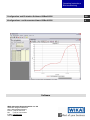 1
1
-
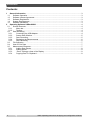 2
2
-
 3
3
-
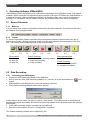 4
4
-
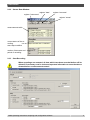 5
5
-
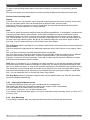 6
6
-
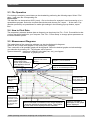 7
7
-
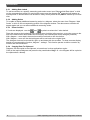 8
8
-
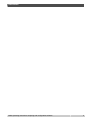 9
9
-
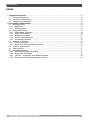 10
10
-
 11
11
-
 12
12
-
 13
13
-
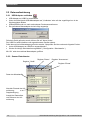 14
14
-
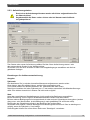 15
15
-
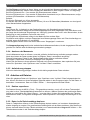 16
16
-
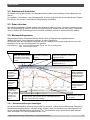 17
17
-
 18
18
-
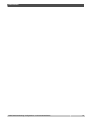 19
19
in anderen Sprachen
Verwandte Papiere
-
WIKA CPH6300 Bedienungsanleitung
-
WIKA CTH6200 Bedienungsanleitung
-
WIKA USBsoft2500 Bedienungsanleitung
-
WIKA CPH6200 tag:model:CPT6200 Bedienungsanleitung
-
WIKA CPH62I0 Bedienungsanleitung
-
WIKA CPH62I0 Bedienungsanleitung
-
WIKA CPH6400 Bedienungsanleitung
-
WIKA GDHT-20 tag:model:GDT-20 Bedienungsanleitung
-
WIKA GDM-100-TI-D Bedienungsanleitung
-
WIKA CPH7000 Bedienungsanleitung